多くのプラグインや拡張機能をインストールできます クロム それはあなたの日常に役立つことができます。 たとえば、タブやダウンロードを整理したり、セキュリティを向上させたりすることができます。 しかし、利用可能なオプションが非常に多いため、危険なオプションに遭遇する可能性があります. この記事では、セキュリティ上の問題を回避するために心に留めておくべきことを説明します。 使えば必ず重宝する小さな変化 Chrome の拡張機能.
拡張機能のアクセス許可に注意してください

拡張機能をインストールすると、 特定のデータと権限へのアクセス . たとえば、モバイルにアプリケーションをインストールする場合と似ています。 付与する権限には注意が必要です。危険なアドオンであると、プライバシーが侵害され、問題が発生する可能性があるためです。
ある時点で拡張機能をインストールして、それが問題かもしれないと思ったらどうしますか? 特定の権限だけでなく、すべての権限を確認することをお勧めします。 いつでもそれらを変更して、不要なデータにアクセスしたり、デバイスを制御したりするのを防ぐことができます.
あると言えます XNUMXつのレベル Chrome の拡張機能のアクセス許可:
- 低リスク: ブックマーク、アプリケーションのリスト、インストールされている拡張機能などの特定のデータを要求するだけです。
- 中リスク: この場合、私たちがアクセスする Web サイトの多くのデータへのアクセスを要求できます。
- 高リスク: デバイス上のすべてのデータと、アクセスした Web サイトのすべてのデータにアクセスできます。 ブラウザ外のファイルにアクセスできます。
Chrome 拡張機能に付与できる XNUMX 種類のアクセス許可を理解したら、次に行うことは、付与したものと、それらを変更するために何をすべきかを確認することです。 インストールしたプラグインを完全に信頼できない場合、またはそれほど多くの情報を必要としないと思われる場合は、権限を昇格することはお勧めしません。
Chrome 拡張機能の権限を変更する方法
を変更するのは非常に簡単です 特定の Google Chrome 拡張機能の権限 . これから紹介する手順に従うだけで、プライバシーとセキュリティを短時間で改善できます。
Chrome の右上にあるメニューに移動し、[設定] に入り、[拡張機能] に移動する必要があります。 そこで興味のあるものを選んでください。 この例では、[保存先] を試しました。 Googleドライブ アドオン。 下の画像でわかるように、特定のサイトをクリックしたときに、すべてのサイトで権限を付与するかどうかをマークできます。
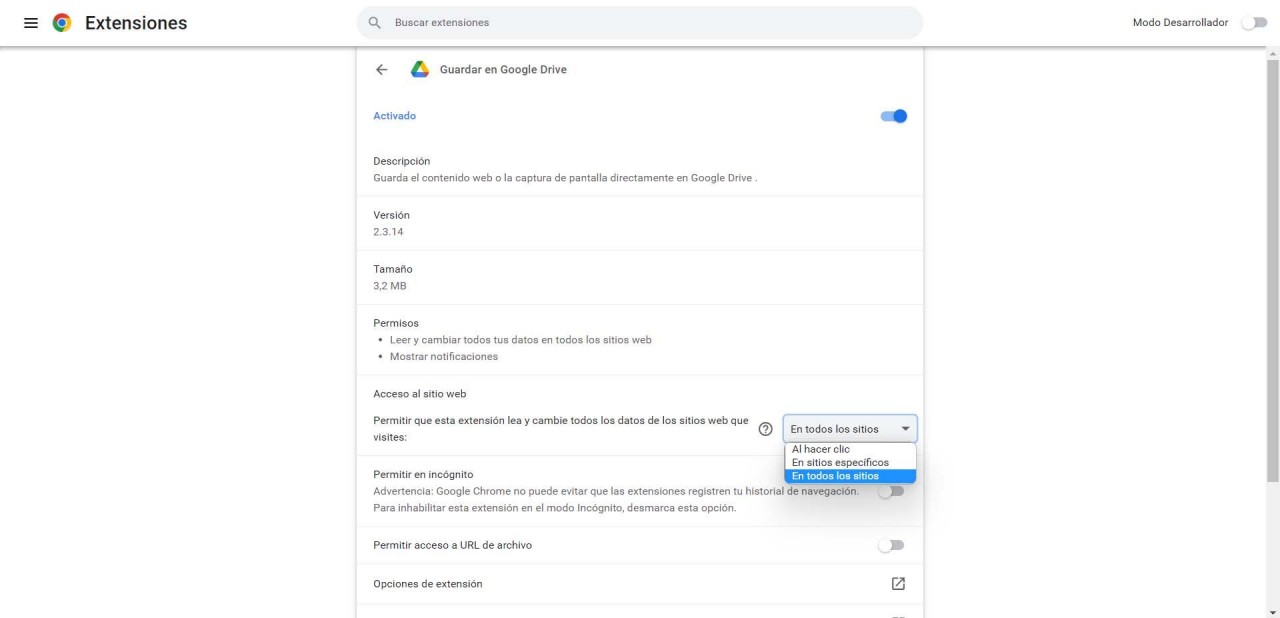
「?」をクリックするとをクリックすると、次の情報が記載されたページが表示されます。 これらの各オプションでどのように機能するか . 最も制限的で、プライバシーの問題が最も少ないのは、「拡張機能をクリックするとき」です。 その場合、現在のタブの現在の Web サイトでのみ機能します。 そのタブを閉じると、拡張機能をもう一度クリックする必要があります。
シークレットタブに入ったときに動作するかどうかを設定することもできます. ただし、デフォルトではこのオプションは無効になっているため、これらのウィンドウで機能させるには有効にする必要があります。
つまり、ご覧のとおり、拡張機能のアクセス許可を簡単に変更できます。 説明した手順に従うだけです。 もちろん、一部のアドオンではこの変更が許可されていないことに注意してください。ただし、ほとんどのアドオンで確認できます。 問題が発生し、Chrome 拡張機能をリセットする必要がある場合もありますが、重要なことは、常に安全を確保することです。